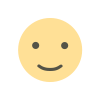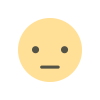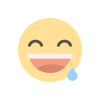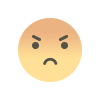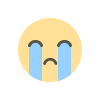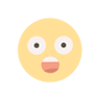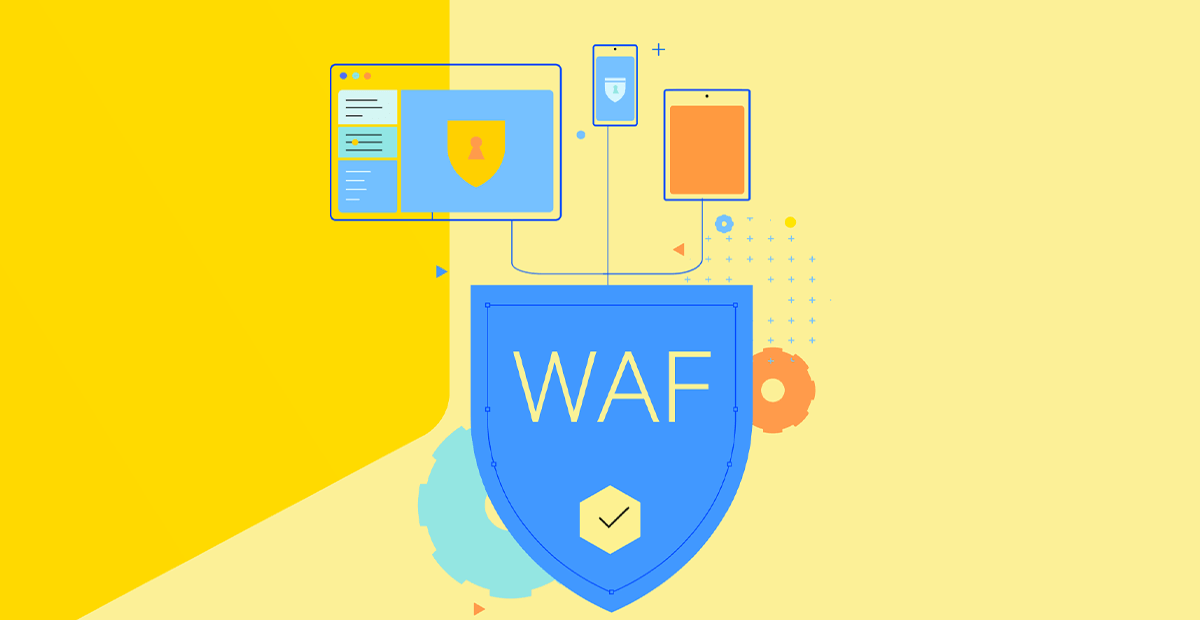Cara Menggunakan Cloudflare

Mengenal dan Menggunakan Cloudflare untuk Meningkatkan Kinerja Website
Dalam dunia digital yang terus berkembang, performa dan keamanan sebuah website menjadi kunci utama. Salah satu alat yang populer untuk meningkatkan keduanya adalah Cloudflare. Pada artikel ini, kita akan membahas cara menggunakan Cloudflare untuk meningkatkan kinerja website Anda, semuanya dibuat dengan tag HTML dan diintegrasikan dengan TinyMCE untuk memudahkan proses posting artikel.
Langkah 1: Daftar dan Aktifkan Akun Cloudflare
Buka Situs Cloudflare: Kunjungi situs Cloudflare dan daftar untuk mendapatkan akun.
Tambahkan Website: Setelah mendaftar, tambahkan website Anda ke dalam dashboard Cloudflare.
Konfigurasi DNS: Ikuti panduan Cloudflare untuk mengonfigurasi DNS Anda. Ini melibatkan perubahan nama server (nameservers) di pengaturan domain Anda.
Langkah 2: Integrasi TinyMCE dalam HTML
TinyMCE dapat diintegrasikan dengan mudah ke dalam halaman HTML Anda untuk mempermudah proses pembuatan dan penulisan artikel. Tambahkan script berikut di bagian <head> HTML:
html
<script src="https://cdn.tiny.cloud/1/no-api-key/tinymce/5/tinymce.min.js"></script>
<script>
tinymce.init({
selector: 'textarea', // Ganti dengan elemen HTML yang ingin Anda jadikan editor
plugins: 'advlist autolink lists link image charmap print preview hr anchor pagebreak',
toolbar_mode: 'floating',
});
</script>
Langkah 3: Optimalkan Gambar dengan Cloudflare
Cloudflare menyediakan fitur otomatis untuk mengompres dan mengoptimalkan gambar. Ini dapat membantu mempercepat waktu muat halaman. Pastikan Anda telah mengaktifkan fitur "Polish" di dashboard Cloudflare Anda.
Langkah 4: Aktifkan Firewall dan Keamanan SSL
Melalui dashboard Cloudflare, aktifkan firewall dan pastikan SSL/TLS diatur ke mode "Full" atau "Full (Strict)". Ini membantu melindungi website Anda dari ancaman keamanan dan memberikan koneksi aman melalui HTTPS.
Langkah 5: Tinjau Hasilnya
Setelah semua langkah di atas dilakukan, simpan perubahan HTML Anda dan buka website Anda di browser. Perhatikan peningkatan kecepatan muat dan keamanan yang dihadirkan oleh Cloudflare.
Langkah 6: Manfaatkan Fitur Cache dan Speed di Cloudflare
Cloudflare menyediakan fitur caching yang memungkinkan konten website disimpan di server mereka, mempercepat waktu muat halaman. Selain itu, aktifkan fitur "Auto Minify" untuk mengurangi ukuran file CSS, JavaScript, dan HTML.
Langkah 7: Publikasikan Artikel Anda dengan TinyMCE
Dengan TinyMCE yang sudah terintegrasi, Anda dapat dengan mudah membuat dan mempublikasikan artikel Anda. Tulis artikel, tambahkan gambar, dan sesuaikan dengan kebutuhan Anda.
Dengan mengikuti langkah-langkah di atas, Anda dapat mengoptimalkan website Anda menggunakan Cloudflare dan mempublikasikan artikel dengan mudah melalui TinyMCE. Kecepatan, keamanan, dan kemudahan dalam satu paket untuk memastikan pengalaman pengguna yang lebih baik.
What's Your Reaction?